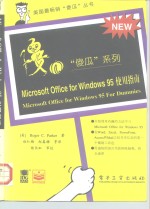
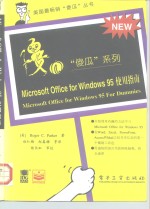
Microsoft Office for Windows 95使用指南PDF电子书下载
- 电子书积分:11 积分如何计算积分?
- 作 者:(美)(R.C.帕克)Roger C.Parker著;赵红梅等译
- 出 版 社:北京:电子工业出版社
- 出版年份:1996
- ISBN:7505332694
- 页数:284 页
前言 1
本书适用的对象 1
书中的组织结构 2
第一部分:Microsoft Office入门 2
第二部分:文字处理 2
第三部分:表格处理 2
第四部分:演示制作系统 3
第五部分:使用Schedule+管理时间 3
第六部分:充分发挥数据的作用 3
第七部分:十准则集粹 3
词汇表 4
怎样使用本书 4
必须了解的内容 4
风格 4
书中用到的图标 5
简捷键 6
开始 6
第一部分 Microsoft Office入门 7
第一章 在Microsoft Office中获得帮助 9
调用帮助 9
使用Answer Wizard(答案向导) 10
浏览帮助索引 10
在帮助文件中查找特定的单词 12
创建单词数据库 12
在帮助文件中查找单词 12
搜索目录表 13
第二章 使用Microsoft Office 17
启动Microsoft Office 17
使用Microsoft Office捷径栏 18
定制Microsoft Office捷径栏 20
改变捷径栏按钮的大小 20
改变捷径栏的位置和显示方式 21
改变捷径栏按钮 23
删除或增加按扭 23
在捷径栏中增加和删除文件夹 25
在捷径栏中重新安排按钮和文件夹 26
最小化捷径栏 27
显示工具提示(ToolTips) 27
第三章 将相关信息组合在一起 29
建立新组合器 29
打开一个已存在的组合器 30
将文档装入组合器 31
将新文档(片段)装入组合器 31
将已存在的文件(片段)装入组合器 32
使用组合器左边的长方格 33
片段间的切换 33
重新安排片段图标 33
隐藏/显示片段图标 35
修改组合器文档 36
拷贝组合器片段 36
对组合器片段重新命名 36
删除组合器片段 36
创建组合器模板 37
第二部分 文字处理 41
第四章 精通Word 43
启动Word for Windows 43
从Windows95 任务栏启动Word 43
从捷径栏启动Word 44
在组合器中启动Word 45
Microsoft Word入门 45
选择文档的不同视窗 45
隐藏滚动条 47
改变屏幕的放大率 47
隐藏/显示工具栏 48
标准工具栏 49
格式工具栏 52
Word标尺 53
隐藏/显示标尺 53
在标尺上设置标记( Tabs) 53
在标尺上的缩进标识 53
保存资料 56
保存文件 57
用新文件名保存文件 57
使用自动保存(Autosave)功能自动保存文件 58
文档预览和打印 58
使用打印预览 59
打印文档 60
退出Word 60
第五章 文本编辑处理 63
打开以前保存的文件 63
浏览Word文档 63
使用鼠标浏览文档 64
使用键盘浏览文档 64
使用GO TO(跳转)命令 65
选择文本 65
拖动并单击鼠标键选择文本 65
使用键盘选择文本 66
编辑文本 67
删除文本 67
拷贝和移动文本 68
拖放编辑 69
活页插(Spike) 70
检查拼写错误 70
检查工作中的拼写错误 71
利用AutoCorrect(自动纠正)节省时间 72
使用AutoText(自动文本) 73
使用Find(查找)和Replace(替换) 75
使用查找功能 75
使用查找和替换功能 76
使用Thesaurus(同义词词典) 77
计算字数 78
第六章 一些更高级的工具 81
以简便的方式格式化文档 81
使用样式模板 81
使用自动格式 83
生成表格 85
增加表 86
改变表的大小 87
输入和编辑表数据 88
改变列宽和行高 88
将表保存为Auto Text(自动文本)条目 89
删除表 90
提高工作效率,节省时间 90
使用书签定位 90
标页号 91
在文档中标注日期 92
对列表排序 93
设置编号和段头符 94
利用宏实现工作自动化 94
创建宏 95
执行宏 95
删除宏 96
第七章 使用Word进行桌面排版 97
页眉和页脚 97
增加页眉和页脚 97
在页眉和页脚上下增加魄区间 99
给页眉和页脚增加边界 100
建立多栏文本 101
框架 103
创建、移动架构和改变其大小 103
框架格式化和定位 104
成为艺术图象的载体 106
重格式化装入的图形 107
增加下沉大写字母(Drop Caps)以吸引注意力 108
第三部分 数字处理 109
第八章 Microsoft Excel基本知识 111
什么是电子表格(Spreadsheet) 111
在工作表中放入内容 113
名称、区域和地址 114
拷贝文本和数字 115
从Tip Wizard(提示向导)得到帮助 116
保存数据 117
使用公式和函数计算 117
编辑公式 118
拷贝公式 119
SUM函数 119
使数字更灵活:简便格式 120
使用AutoFormat(自动格式) 120
调整列宽 121
打印表格 121
第九章 Excel中的图表 123
将数字转换为图表 123
使用Chart Wizard(图表向导) 124
更改图表类型 127
选择最合适的图表 128
打印图表 130
第十章 Excel的高级数据处理功能 131
使用Goal Seek(目标寻找器)寻找答案 131
对表和其它有用的数据库资料排序 133
使用最简方法输入数据 133
排序 135
使用PivotTable(数据透视表)分析数据 136
增加单元格注释 139
第四部分 演示制作系统 141
第十一章 PowerPoint基本知识 143
制作成功的演示:四项基本要素 143
启动Powerpoint 144
使用AutoContent Wizard(自动内容向导) 145
视窗切换 149
使用纪灯片视窗 149
编辑文本 150
增加和删除纪灯片 150
使用概要视窗 151
编辑文本 152
增加另一个段头符项目 152
重新编排纪灯片 152
改变概要层次 152
在概要视窗中增加或删除纪灯片 152
使用纪灯片分类器视窗 153
使用备忘录页面视窗 154
使用纪灯片播放视窗 154
使用拼写检查器 155
重设演示格式 156
保存 157
第十二章 图片处理 159
在演示中粘贴Clip Art(艺术剪辑图片) 159
选择并装入Clip Art 159
图片处理 160
改变图片大小 160
移动图片 161
剪切图片 161
协调Clip Art图片颜色和演示颜色配方 162
增加边框、背景和阴影 163
分解图片比较困难 164
在演示中增加表 165
增加表 165
移动表的位置、改变表的大小 166
改善表的外观 166
改善数字使用方法 167
输入数据 168
选择合适的统计图类型 169
使用PowerPoint绘图工具 170
生成线、形状 171
对象的对齐、层次和旋转 171
将文字变成图形 172
第五部分 使用Schedule+管理时间 175
第十三章 日程安排 177
启动Microsoft Schedule+ 177
预定约会 180
预定新约会 182
修改约会 183
删除约会 184
定义重复约会 185
打印约会时刻表 187
退出Microsoft Schedule+ 188
第十四章 设置任务和建立联络信息 189
存储姓名和地址 189
显示并编辑多个姓名 189
对联络信息排序 191
查找联络信息 193
生成任务清单 193
树立并达到目标 193
生成计划 194
生成任务 195
显示并编辑任务 196
养成高效工作的习惯 196
第六部分 充分发挥数据的作用 199
第十五章 组织数据(及其它资料) 201
101 数据库 201
创建数据库文件 202
打开已存在的数据库 206
保存数据库 206
显示数据库组件(Parts) 206
退出Access 207
数据库的使用 207
向数据库中装入数据 207
删除数据 208
数据库查询 209
查找一个指定记录 209
使用过滤器查找一条或多条记录 211
数据库排序 212
第十六章 充分利用数据库中信息 213
查询数据 213
生成查询 214
使用查询 216
删除查询 216
使报表中的数据更加美观 217
生成报表 217
删除报表 221
生成邮件标签 222
修改记录单(Forms) 225
在记录单中移动字段和字段标签 225
改变字段和字段标签的大小 226
改变字段和字段标签的文本显示方式 226
增加自己的标签 228
第十七章 使用打印信件和地址标签 231
协同使用Schedule+和Word 231
制作邮件标签 231
在Word中使用Schedule+数据 232
在信件上打印地址 235
制作打印信件和其它个人用邮件 236
第十八章 在Micosoft Office中交换信息 239
在程序之间交换数据 239
拷贝数据 239
移动数据 241
链接数据 241
断开链接 242
嵌入数据 243
编辑嵌入数据 244
删除嵌入数据 245
使用Word共享文本 245
Wordgn Excel 245
作为文本粘贴Excel数据 245
作为表粘贴Excel数据 245
作为图片粘贴Excel数据 246
在Word中链接Excel数据 246
在Word中生成表格 247
Word与Access 248
Word与PowerPoint 250
在word中粘贴PowerPoint文本 250
在Word中粘贴PowerPoint图形 250
利用Excel交换数字 250
Excel与Word 251
在工作表单元格中粘贴文本 251
在Excel中拷贝Word表 251
在Excel工作表中链接Word文本 251
Excel与Access 252
Excel与PowerPoint 252
在Excel中粘贴Powerpoint文本 252
在Excel中粘贴Powerpoint图形 253
利用Access交换数据 253
Access与Excel 253
Access与Word 253
利用PowerPoint交换图形 254
PowerPoint与Excel 254
在PowerPoint中拷贝并粘贴Excel数据 254
在PowerPoint中链接Excel数据 254
在PowerPoint中嵌入Excel工作表 255
在PowerPoint中嵌入已存在的Excel工作表 255
在PowerPoint中嵌入新的Excel工作表 256
PowerPoint与Word 256
在PowerPoint中拷贝文本和图形 256
在PowerPoint中链接文本 256
第七部分 十准则集粹 259
第十九章 程序间共享信息的十要素 261
注意字模 261
将Excel数据作为图片拷贝以节省空间 262
掌握链接数据的时机 262
掌握嵌入数据的时机 262
随时掌握链接文件所在位置 262
手工链接 264
链接前给Excel中的单元格区域命名 264
使用工具栏按钮嵌入对象 265
在表中分析Access数据 267
使用向导将Access中的数据放入Word中打印 267
第二十章 美化Word文档十法 269
增大页眉和页脚文本上下的间隔或增加边框 269
谨慎地使用大写 269
避免使用下划线 269
在副标题上放置边界刻度尺 270
避免使用调整文本的窄表栏 270
常使用段落分隔命令 270
避免孤立或分裂标题和副标题 270
避免在句点后面输入两个空格 271
在标题中缩小字符间距 271
使用Shrink to Fit(压缩至恰当)命令取消难处理的文档结尾 271
第二十一章 打印前检查十事 273
运行拼写检查,预览分页情况 273
选择的打印机是否正确? 273
装入的资料是否正确? 273
选择的打印方向是否正确? 273
选择的纸源是否正确? 274
打印的范围是否正确? 274
是否要校对输出结果? 274
打印质量是否满意? 274
文档质量是否满意? 274
图形质量是否满意? 275
词汇表 277
- 《近代旅游指南汇刊二编 16》王强主编 2017
- 《甘肃省档案馆指南》甘肃省档案馆编 2018
- 《“十三五”规划教材 中药鉴定学实验 供中药学 药学及相关专业使用 第2版》吴啟南 2018
- 《近代旅游指南汇刊 31》王强主编 2014
- 《近代旅游指南汇刊二编 10》王强主编 2017
- 《手工咖啡 咖啡爱好者的完美冲煮指南》(美国)杰茜卡·伊斯托,安德烈亚斯·威尔霍夫 2019
- 《近代旅游指南汇刊 13》王强主编 2014
- 《近代旅游指南汇刊 28》王强主编 2014
- 《近代旅游指南汇刊 23》王强主编 2014
- 《重庆市绿色建筑评价技术指南》重庆大学,重庆市建筑节能协会绿色建筑专业委员会主编 2018
- 《电子测量与仪器》人力资源和社会保障部教材办公室组织编写 2009
- 《少儿电子琴入门教程 双色图解版》灌木文化 2019
- 《指向核心素养 北京十一学校名师教学设计 英语 七年级 上 配人教版》周志英总主编 2019
- 《北京生态环境保护》《北京环境保护丛书》编委会编著 2018
- 《指向核心素养 北京十一学校名师教学设计 英语 九年级 上 配人教版》周志英总主编 2019
- 《通信电子电路原理及仿真设计》叶建芳 2019
- 《高等院校旅游专业系列教材 旅游企业岗位培训系列教材 新编北京导游英语》杨昆,鄢莉,谭明华 2019
- 《电子应用技术项目教程 第3版》王彰云 2019
- 《中国十大出版家》王震,贺越明著 1991
- 《近代民营出版机构的英语函授教育 以“商务、中华、开明”函授学校为个案 1915年-1946年版》丁伟 2017
